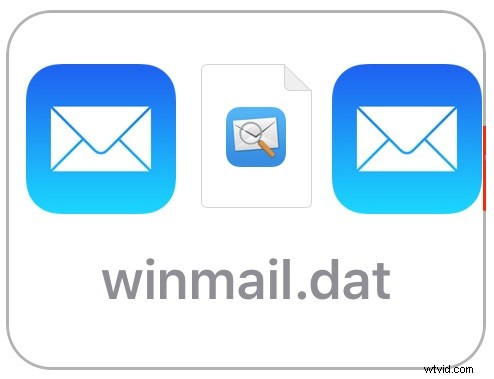
iPhone- en iPad-bezitters die regelmatig e-mails van Windows-gebruikers ontvangen, kunnen 'winmail.dat'-bestanden als bijlage aan de e-mailberichten aantreffen, een bestandstype dat Mail.app moeilijk kan identificeren of openen. Omdat winmail.dat-bestanden van alles kunnen zijn, van een eenvoudig gestileerde rich-text-e-mail tot een agenda-uitnodiging, vcf-contactkaart of zelfs een legitieme e-mailbijlage, kan het soms nodig zijn om het winmail.dat-bestand in iOS te openen en te lezen. is wat we je gaan laten zien hoe je dat moet doen.
De mogelijkheid om winmail.dat-bestanden te lezen, te openen en te interpreteren in de iOS Mail-app ontbreekt standaard, voor nu hoe dan ook, maar vergelijkbaar met het openen van een winmail.dat-bestand aan de Mac-kant van de dingen, je kunt een derde gebruiken party-app om de taak te volbrengen. Het is gratis en ook gemakkelijk te gebruiken, zo werkt het:
Winmail.dat-bijlagen openen in iOS Mail
TNEF's Enough opent, leest en geeft toegang tot alle gegevens in een winmail.dat-bijlagebestand dat is aangetroffen in de iOS Mail-app. Het proces is hetzelfde op elke iPhone, iPad of iPod touch.
- Mail-app in iOS afsluiten
- Klik hier om TNEF's Enough te downloaden uit de iOS App Store
- Start Mail opnieuw in iOS en open een e-mail met het winmail.dat-bijlagebestand
- Tik op het bijlagebestand "winmail.dat" en kies "Kopiëren naar TNEF's Enough"
- Ervan uitgaande dat het bestand leesbaar is, wordt Enough van TNEF geopend in iOS en wordt een lijst weergegeven met items in de winmail.dat-bijlage
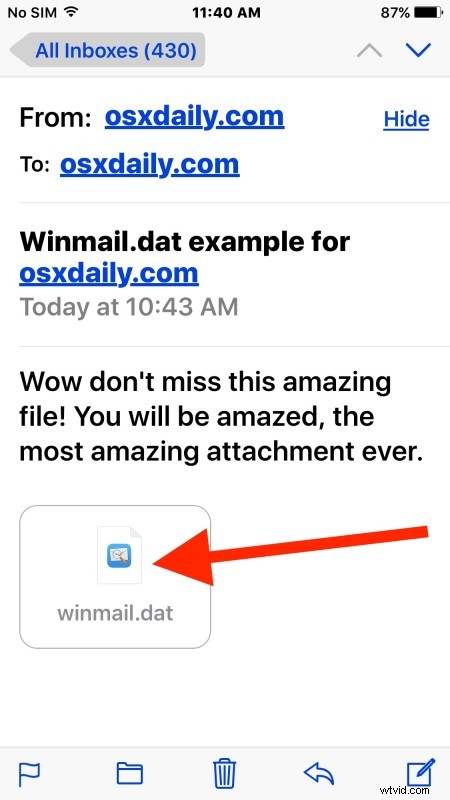


Vcards en agendabestanden kunnen worden geopend en geïmporteerd, net zoals ze zouden kunnen als ze elders in iOS worden aangetroffen.
Als u de app niet op uw iPhone of iPad wilt installeren, kunt u Handoff gebruiken om het geopende bericht naar een Mac te verplaatsen waarop het TNEF-hulpprogramma is geïnstalleerd, of u kunt de verschillende tips hier gebruiken om de ontvangen winmail.dat-bestanden te openen en te lezen in Mac OS X.
Kent u een andere eenvoudige methode om winmail.dat-bijlagen te openen of te lezen en bestanden te bevatten in iOS? Laat het ons weten in de reacties!
